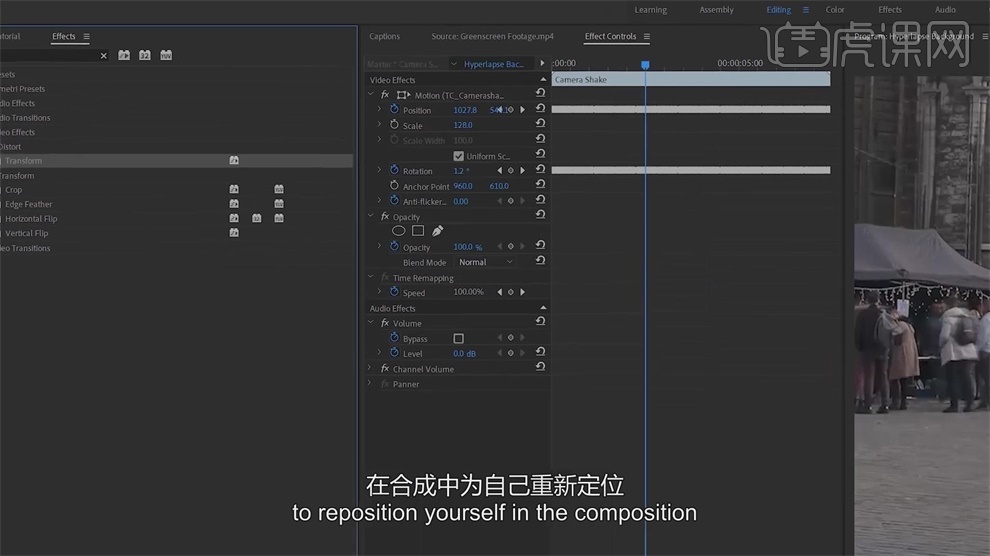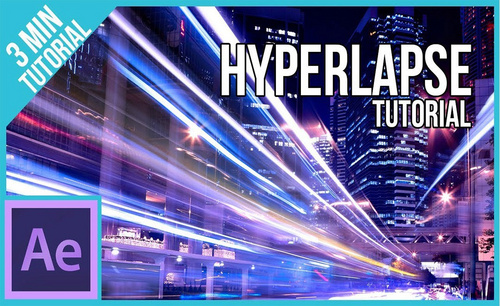摄影特效

1.打开PicsArt美易手机APP,点击【加号】,点击【编辑】,选择【图片】,点击【添加照片】,调整【大小】与【位置】。
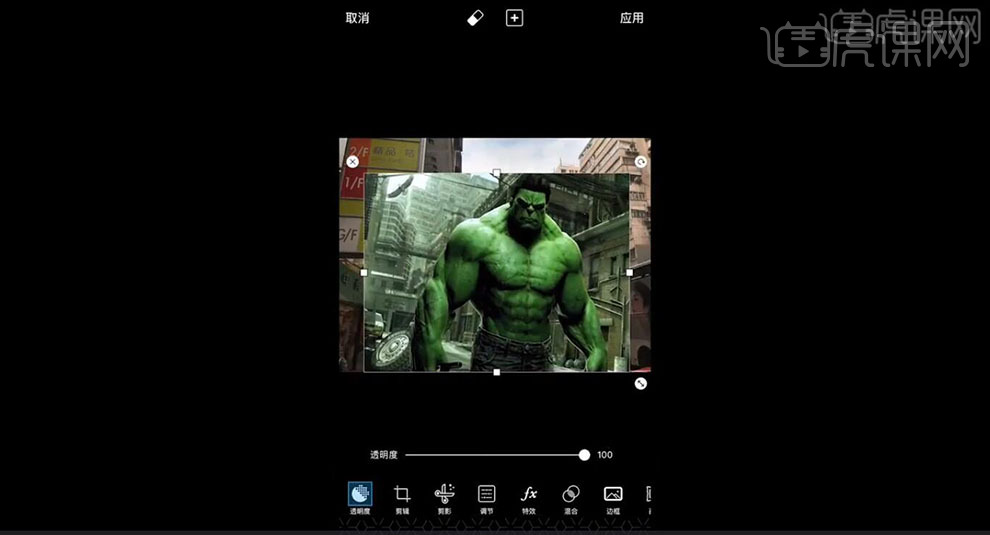
2.选择【橡皮擦工具】,调整橡皮擦大小,擦除多余部分。
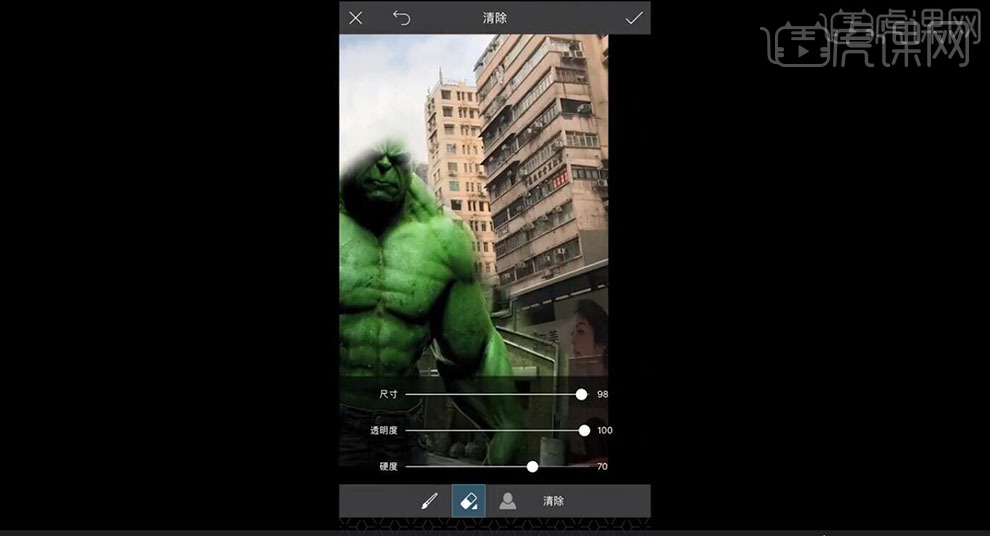
3.使用【画笔工具】,调整画笔大小,进行涂抹,涂抹回多擦掉的地方。
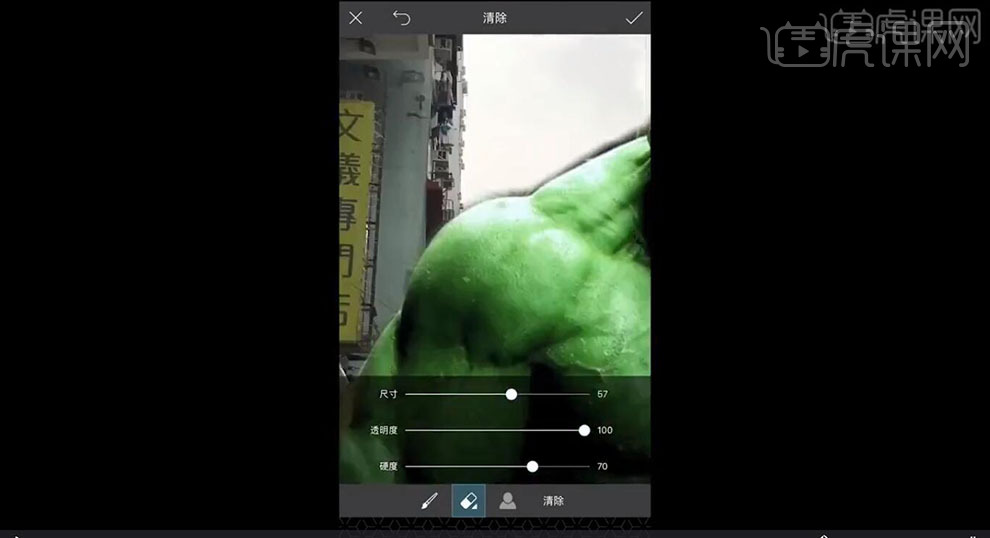
4.调整大小与位置,点击【应用】导出图片。
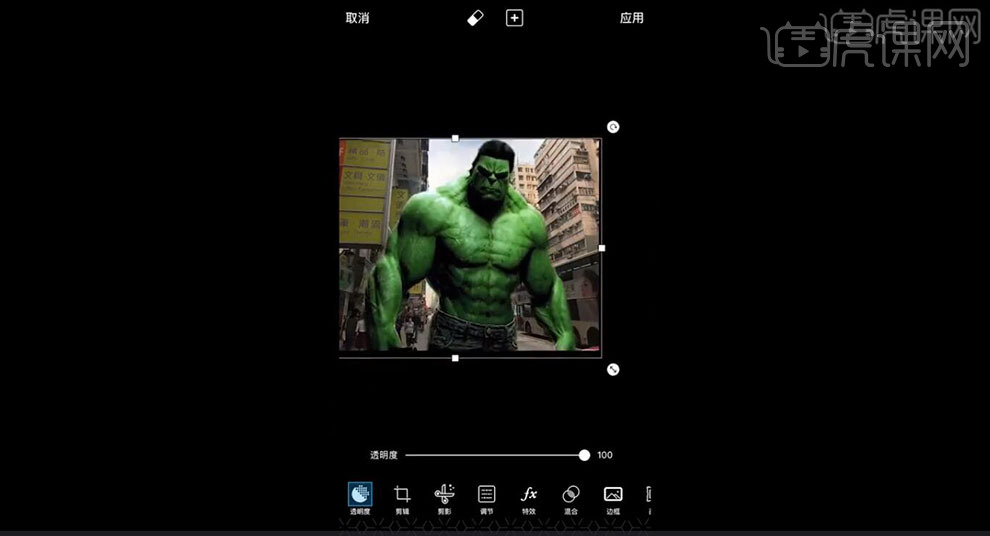
5.打开PicsArt美易手机APP,点击【加号】,点击【工具】,点击【分散】,进行涂抹。
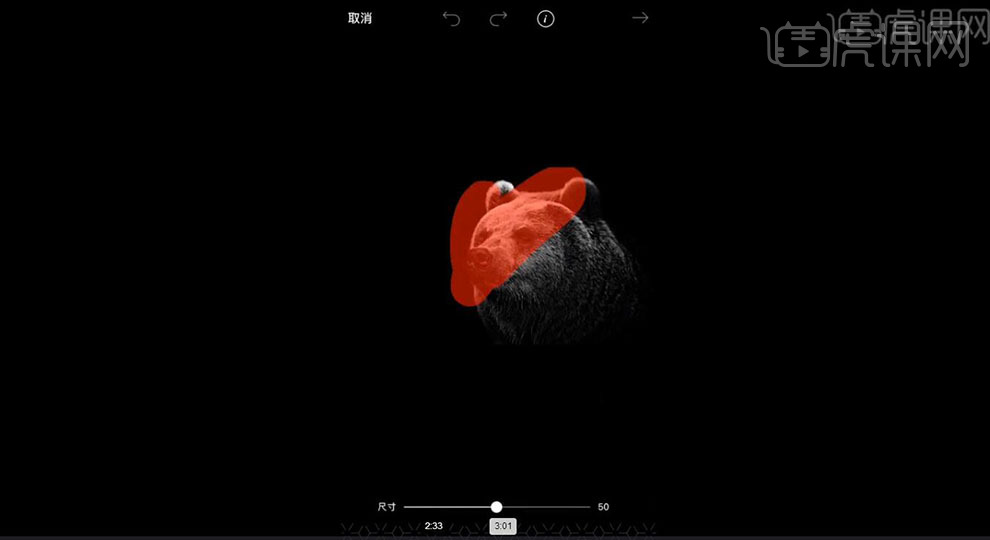
6.可调整【尺寸】、【方向】、【渐暗】等参数,调整【混合】屏幕。
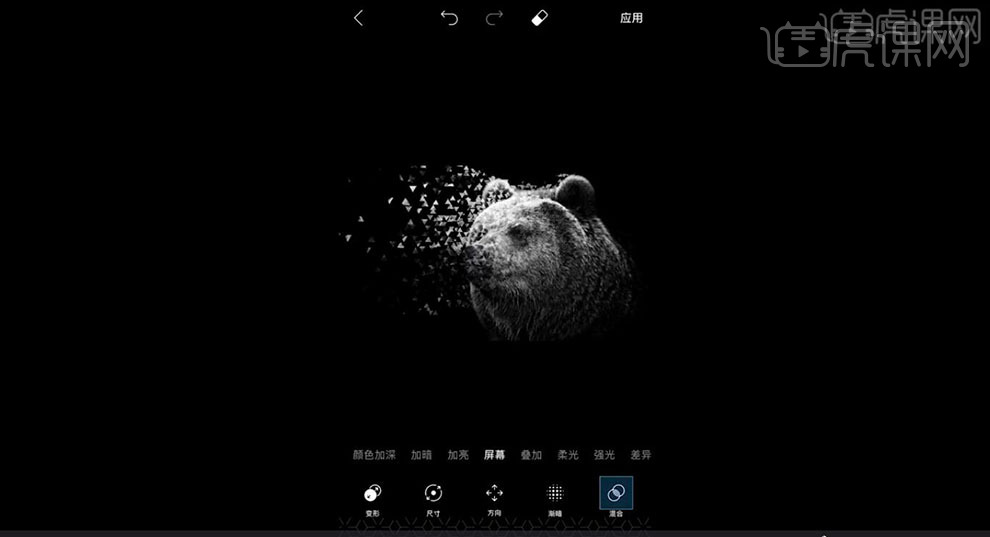
7.再次点击【分散】,进行涂抹,调整【方向】,将【混合】加亮,点击【应用】导出。
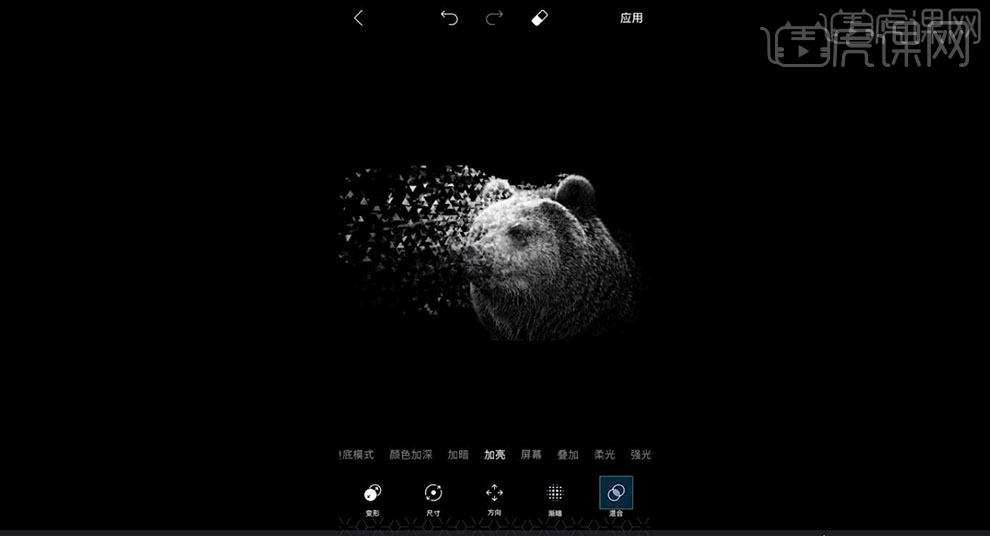
1.拍摄时间静止的特效需要注意的有:第一,演员尽量保持不动;第二,在后期加入传统观念里肯定会动的东西。

2.前期拍摄注意事项:第一,演员一定要保持不能动,这个效果50%来自演员的表演;第二,尽量使用高帧率进行拍摄;第三,拍摄的场景尽量避免在室外拍摄;第四,最好使用稳定镜头的设备进行拍摄,镜头运动越平滑,时间静止的效果就越容易展现。

3.将素材导入【AE】,选择【动画】-【跟踪摄像机】,点击【分析】。
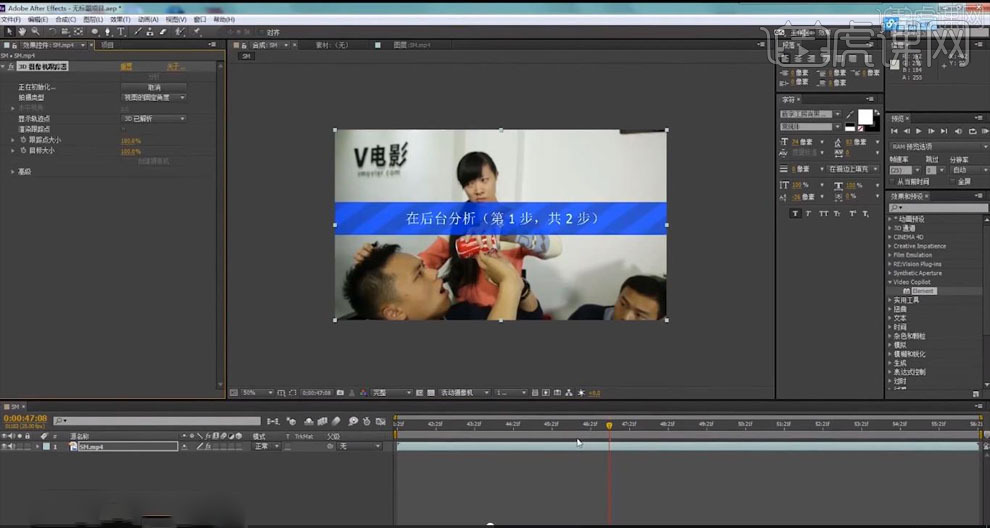
4.选中桌子上一个很稳定的点,右键选择【创建空白和摄影机】;同样的方法选中可乐瓶上的点,右键选择【创建空白】;还可以根据自己的喜好选择一些别的点,添加一些气氛元素。

5.创建新的【纯色】,在屏幕上右键选择【Video Copilot】-【Element】。
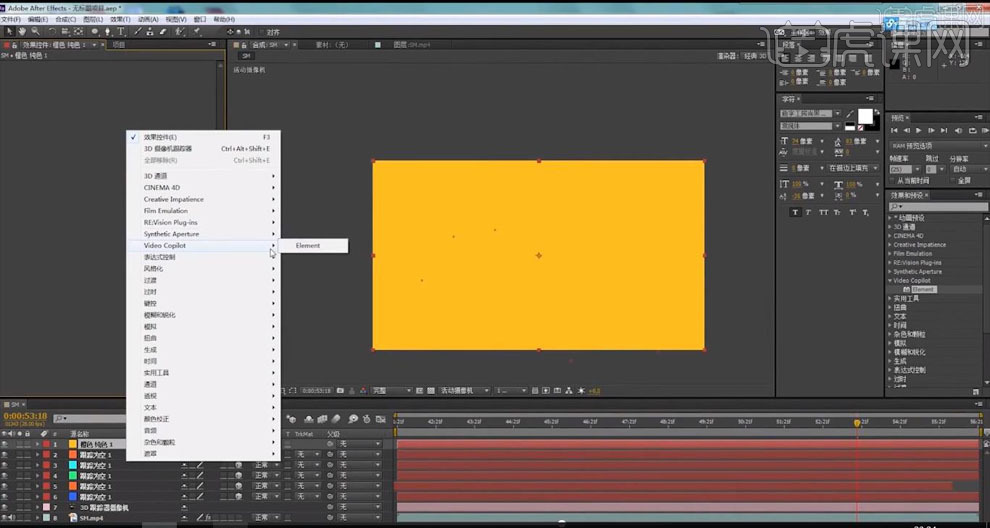
6.点击【Scene Setup】进入【Element】的独立窗口,具体如图所示;选择【可乐】模型,点击【OK】。
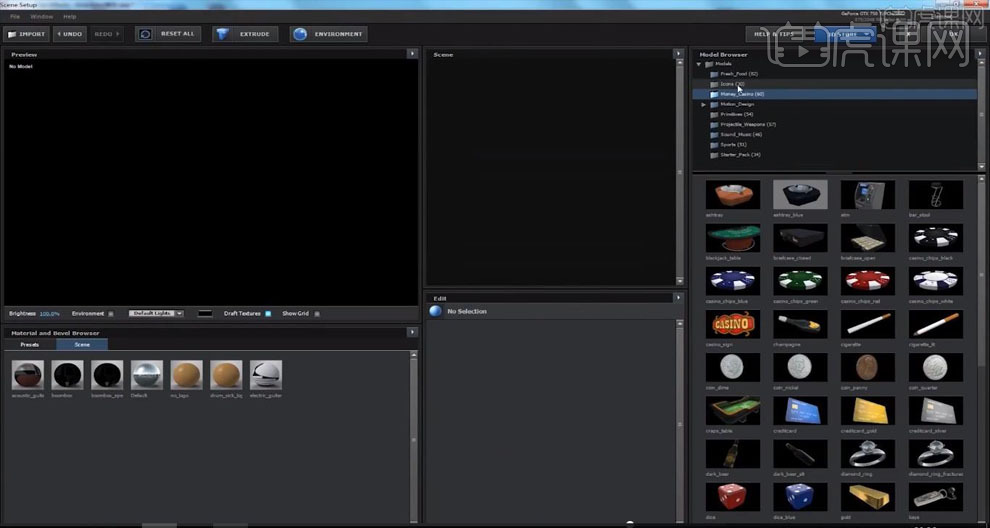
7.图层命名【coke】,选中之前桌上设置好的点,【P】键调出参数位置,在【Group1】里的【coke】,打开【Particle Replicator】,找到【Position XYZ】,把跟踪点的位置参数复制Group1的位置上。
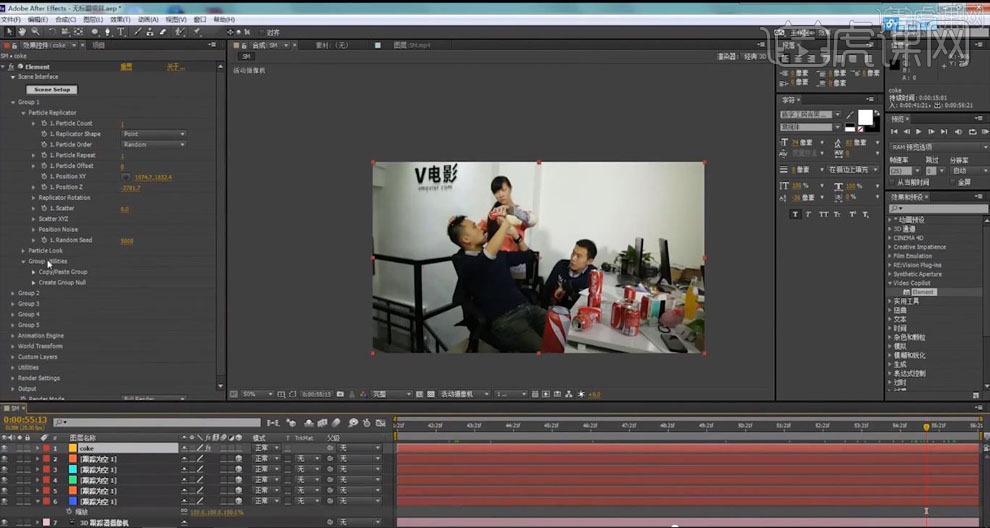
8.打开【Particale Look】,在【Particale Size】上调整可乐的大小和位置,让它浮在人和桌子中间,不要动【Z】轴。
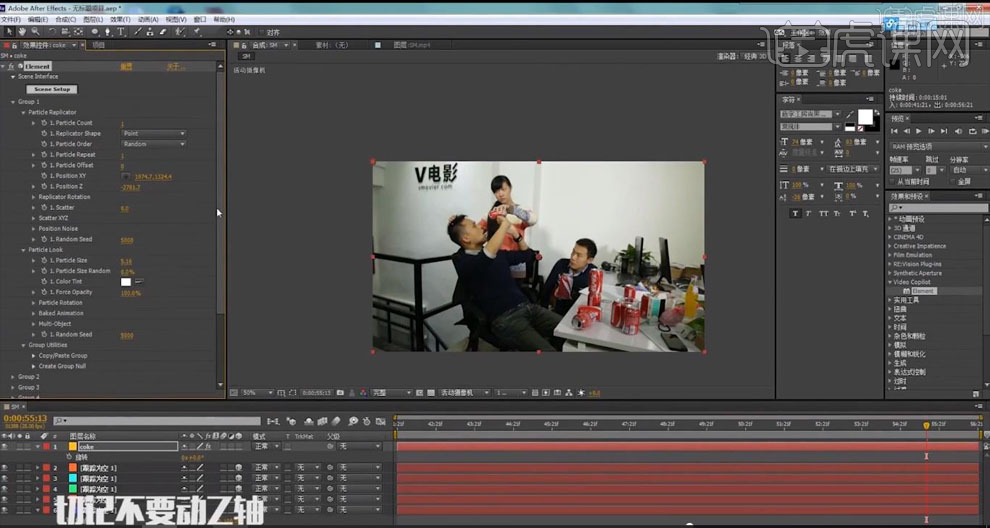
9.在【Replicator Rotation】里面控制可乐瓶的旋转,注意不要让英文名出现。
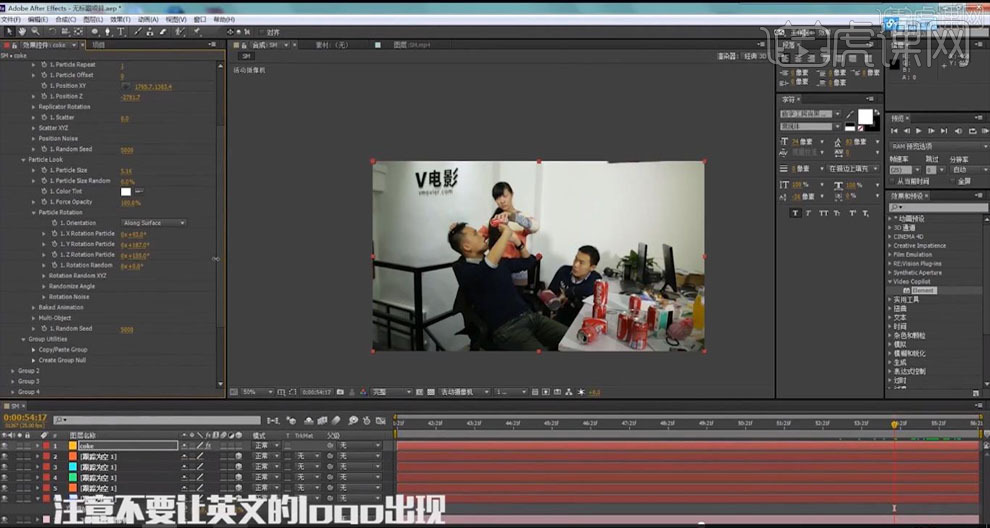
10.导入水的素材,选择一个合适的时间点,右键素材选择【时间】-【冻结帧】,把之前的可乐瓶的点的位置打开。

11.开启水素材的【3D】图层,把跟踪点的位置复制到水素材上;调整大小到想要的效果。
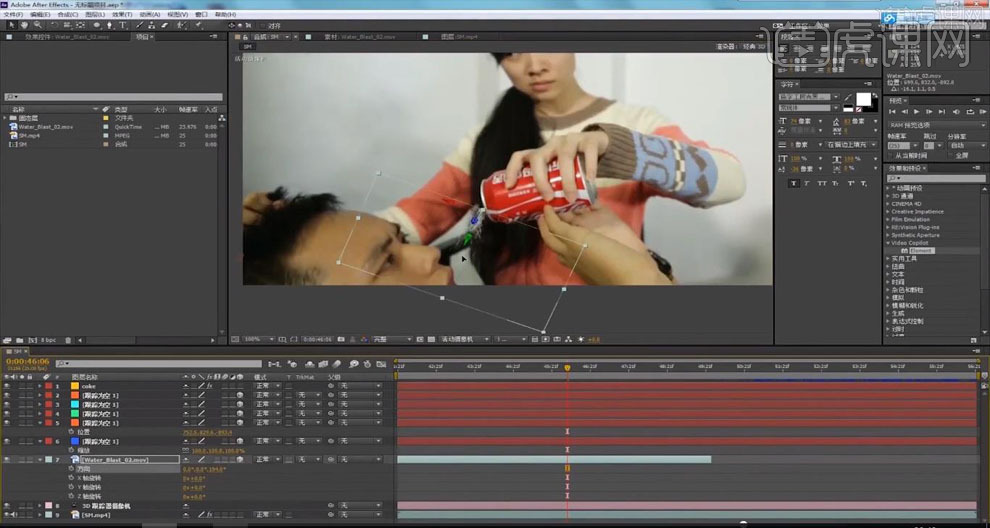
12.位置调整好之后使用【钢笔工具】画遮罩,让水看起来是从瓶子口里流出来的;多复制几层,每层的位置和大小都进行不同的调整,让它看起来更立体丰满。
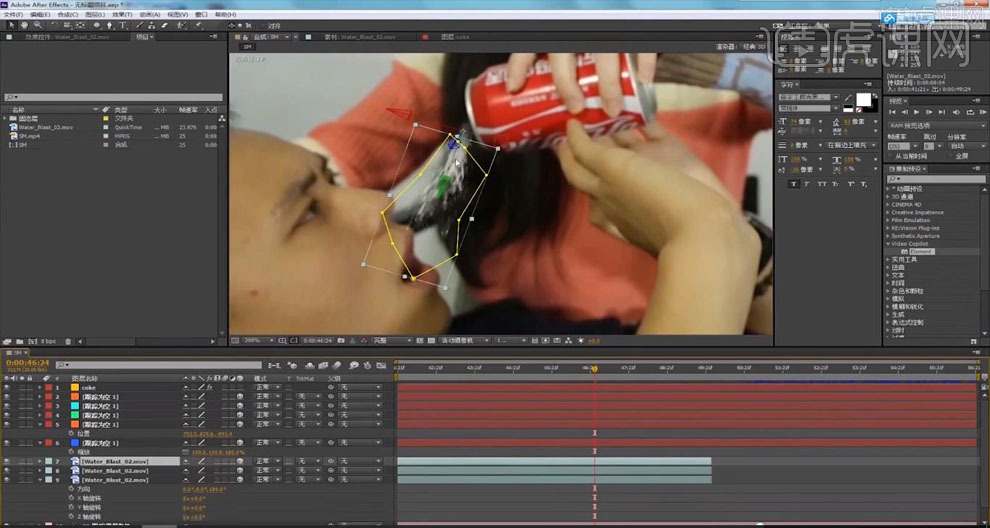
13.调整【RGB曲线】,拉高红色,拉低绿色,拉低蓝色,调整亮度让它更接近可乐。
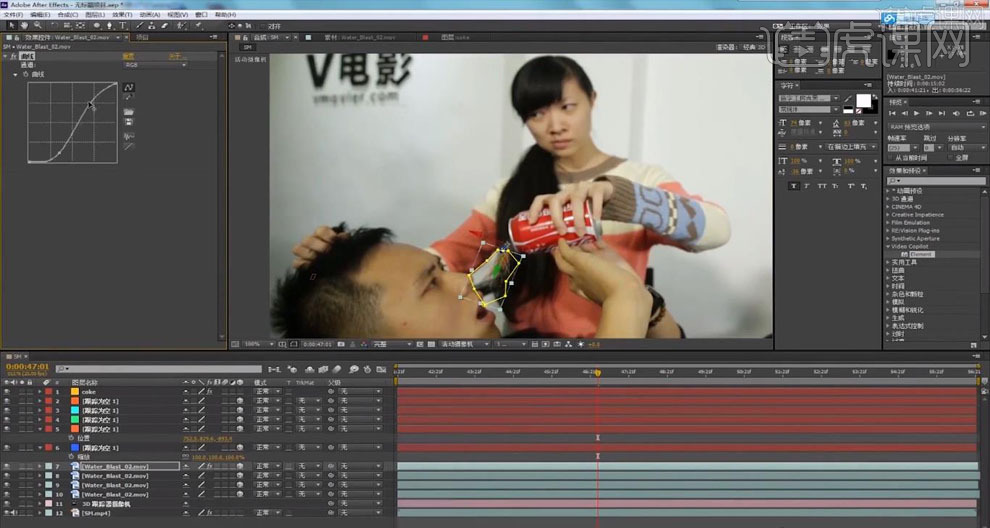
14.调整浮空的可乐瓶子素材匹配需要注意的有:第一,素材和加入的元素高光暗部需要一致;第二,保持光源的一致。

15.选择【coke】层,添加【RGB曲线】调整匹配暗部和高光的部分,通过调整曝光度的值让视频过曝来观察暗部,把coke的暗部调整到和视图一致;同理调整高光部分。
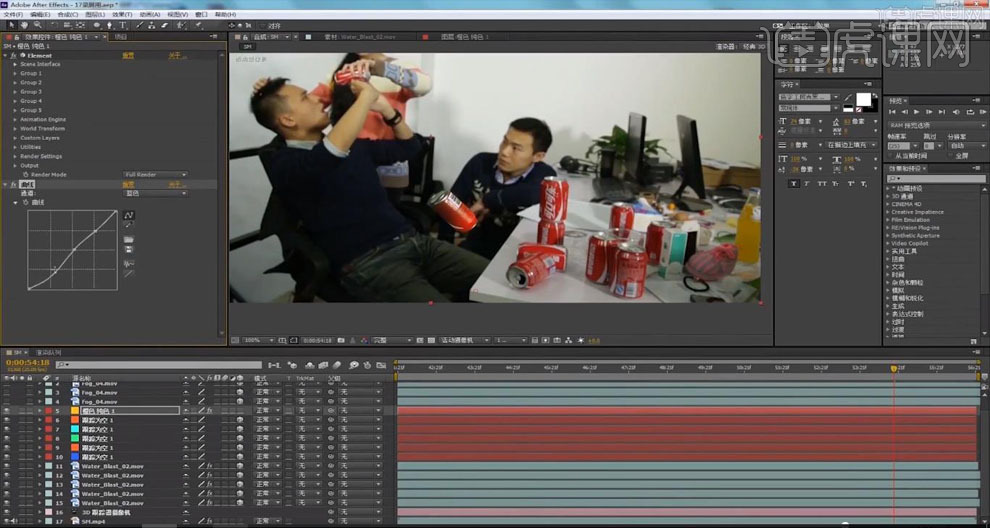
16.在【Element】插件中选择【Render Settings】,打开【Lighting】,勾选【Use Comp Lights】,【Add Lighting】中选择【Default Lights】,适当调整【Rotation】的值。

17.用之前设置好的其它跟踪点,加入烟雾素材,使用【冻结帧】处理,根据自己需要跟踪在固定的位置上。
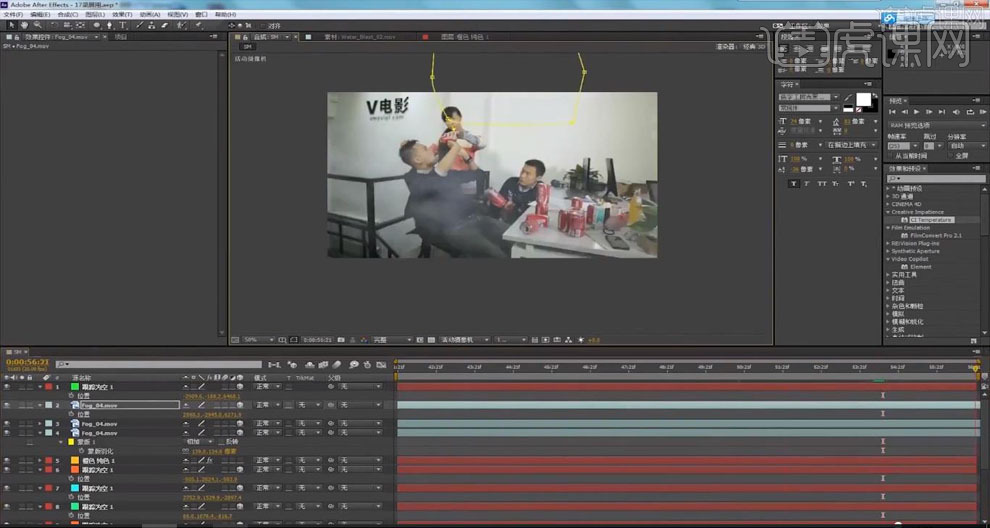
18.最后进行整体调色,把颜色调的更迷幻一些,让大家更容易入戏。
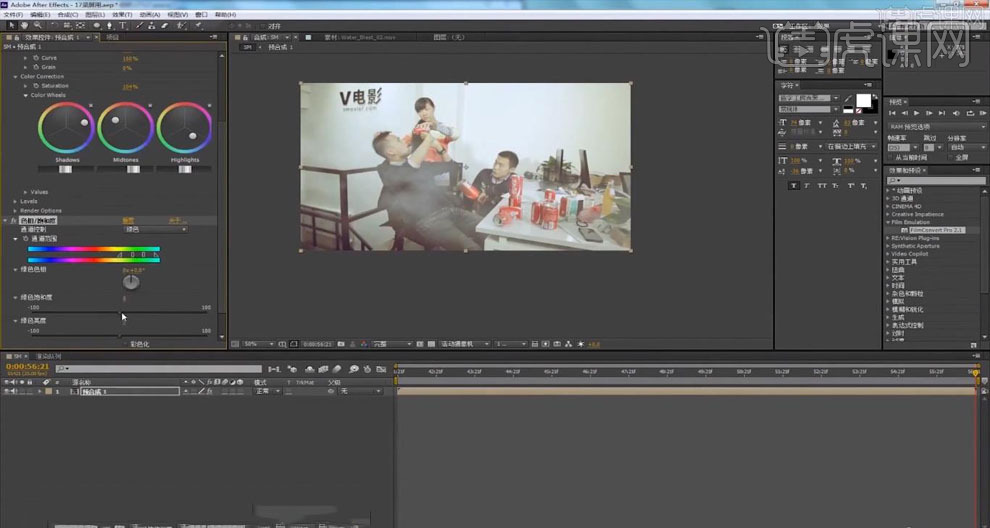
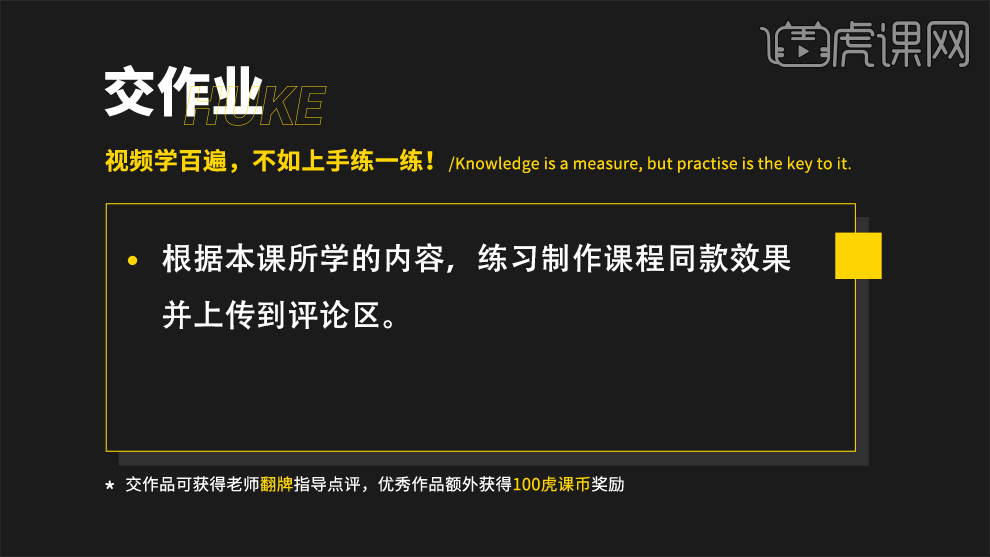
1.本节课主要讲的是机位平移延时摄影,首先是将相机聚焦到建筑的一个点上,调整不同的位置进行拍摄不同角度的照片。

2.打开软件AE CC2018,右键选择【导入】找到拍摄的照片,选择一张,勾选下面的【序列】,将所有的照片导入进来,在打开Xamera Raw对颜色进行调整。
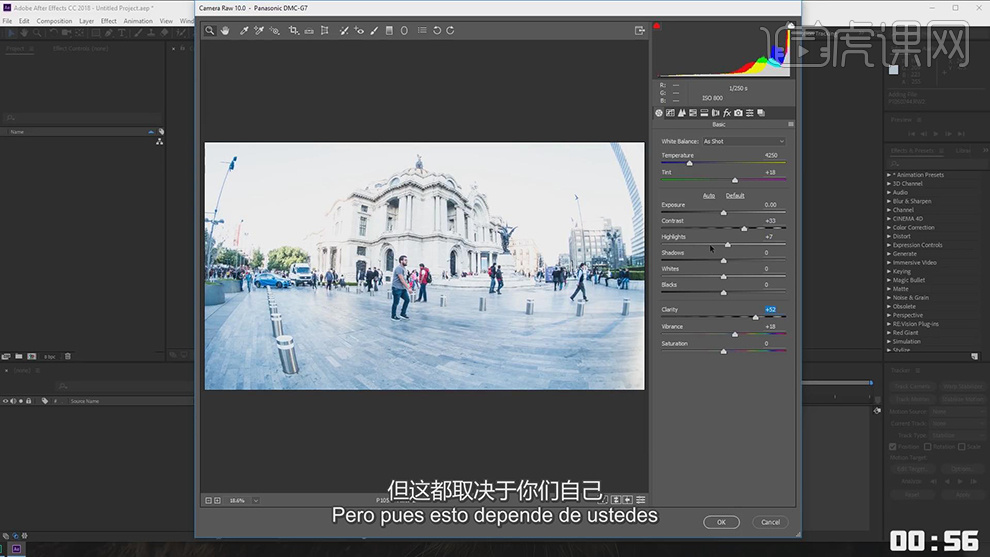
3.选中素材的图层右键选择【主要】,将视频设为24帧。
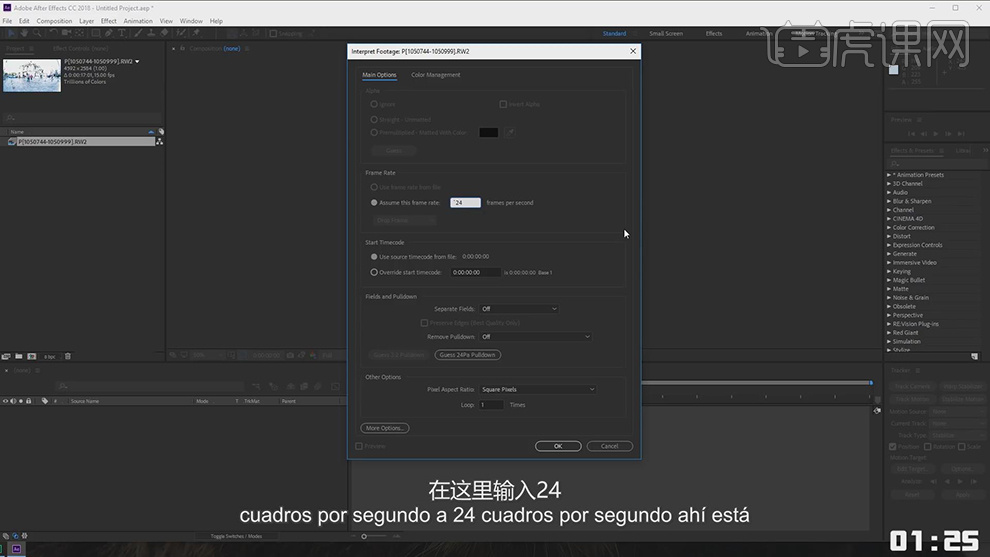
4.拖动素材创建合成,选择【合成设置】,选择HDTV1080 24,调整合成的大小。
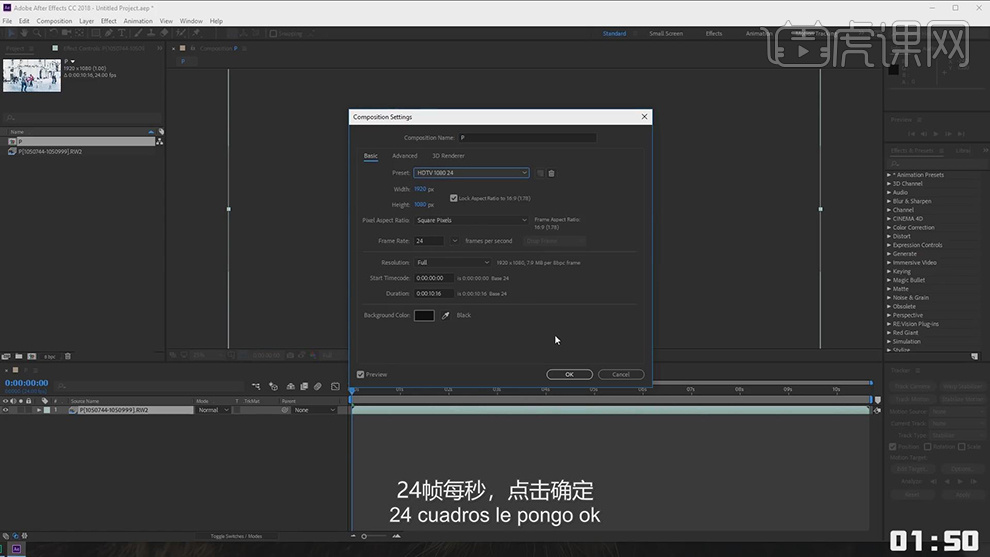
5.按住【Shift】键等比调整素材的大小,【Ctrl+M】对视频进行渲染,选择文件夹进行渲染。
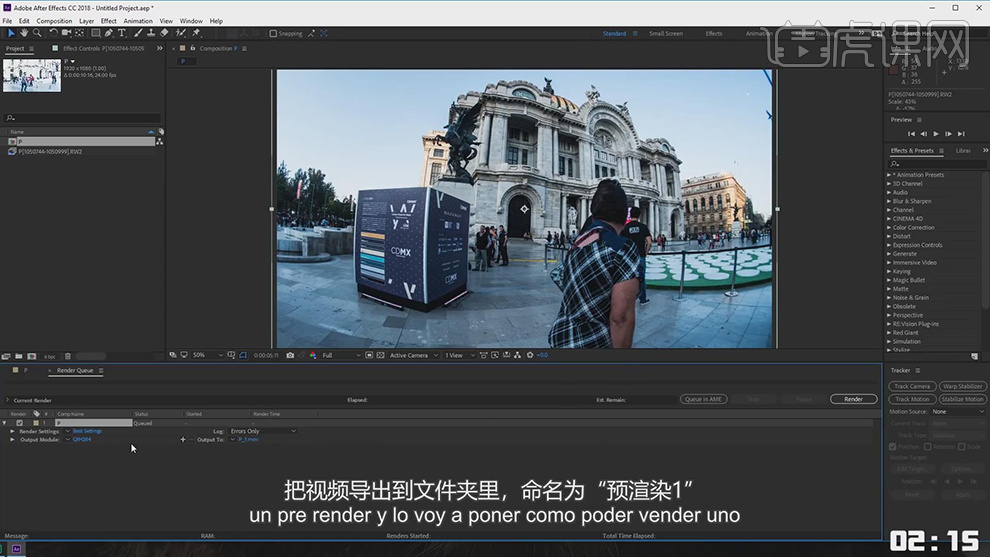
6.将渲染好的视频导入项目中,拖动视频到下面再创建新的合成。
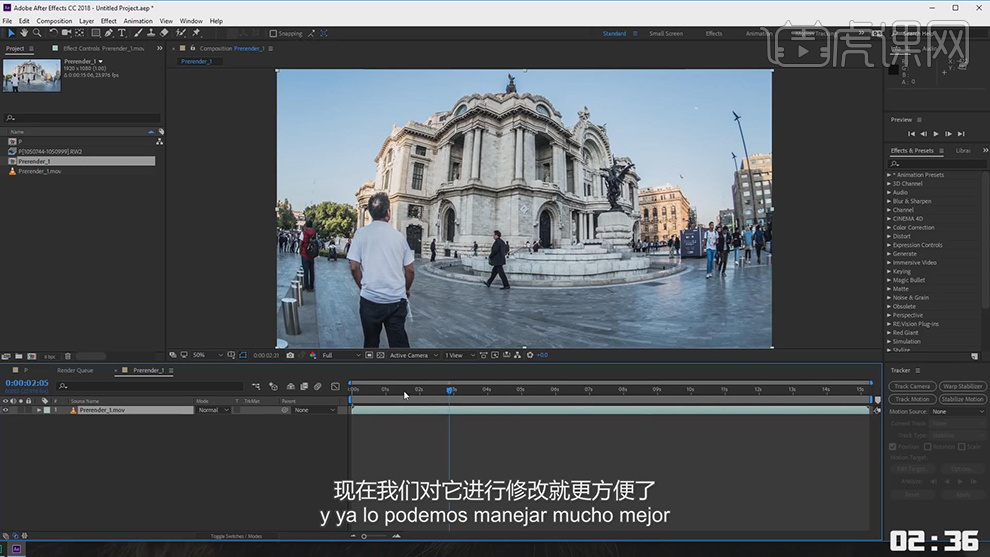
7.由于画面抖动的比较厉害,接着选择右侧跟踪器下面的【变形稳定器】,先取消【分析】。
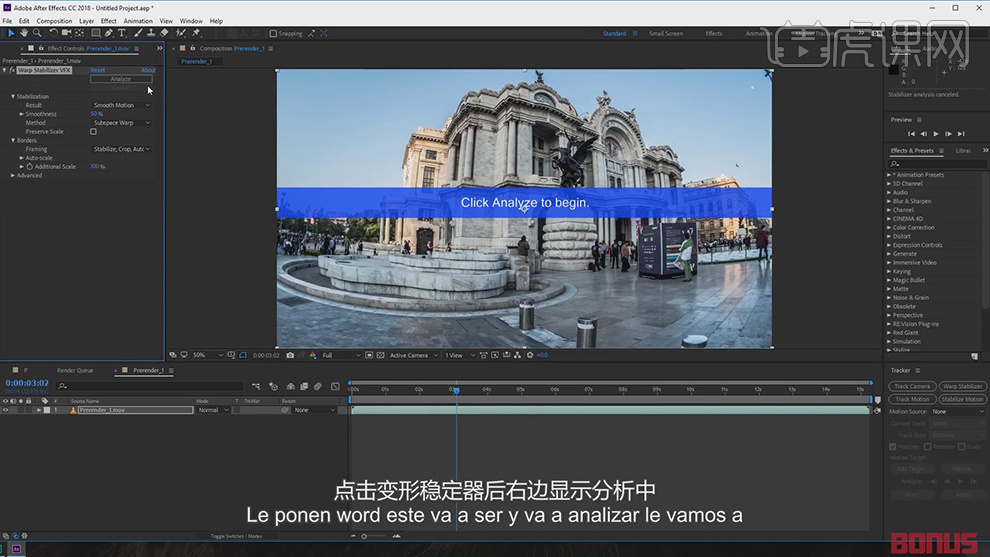
8.勾选上效果里面的【平滑运动】,将上面的参数设为35%,接着带电机【分析】。
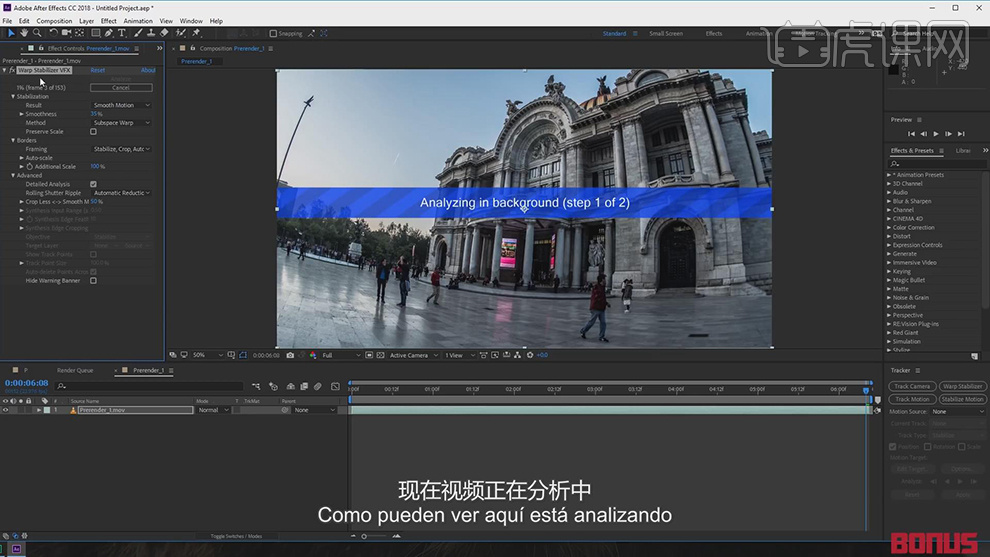
9.分析以后的视频镜头的抖动降低了很多。
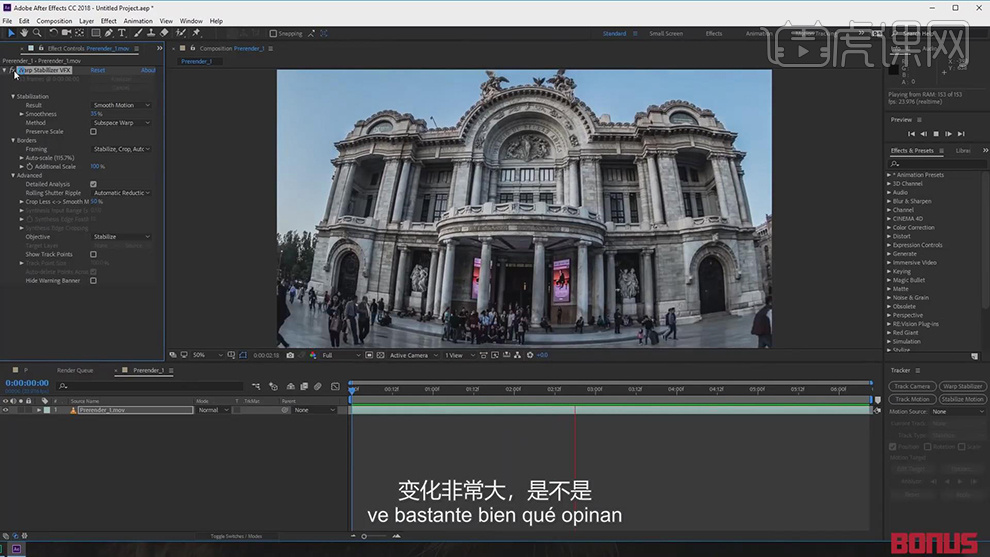
10.最终效果如图所示。
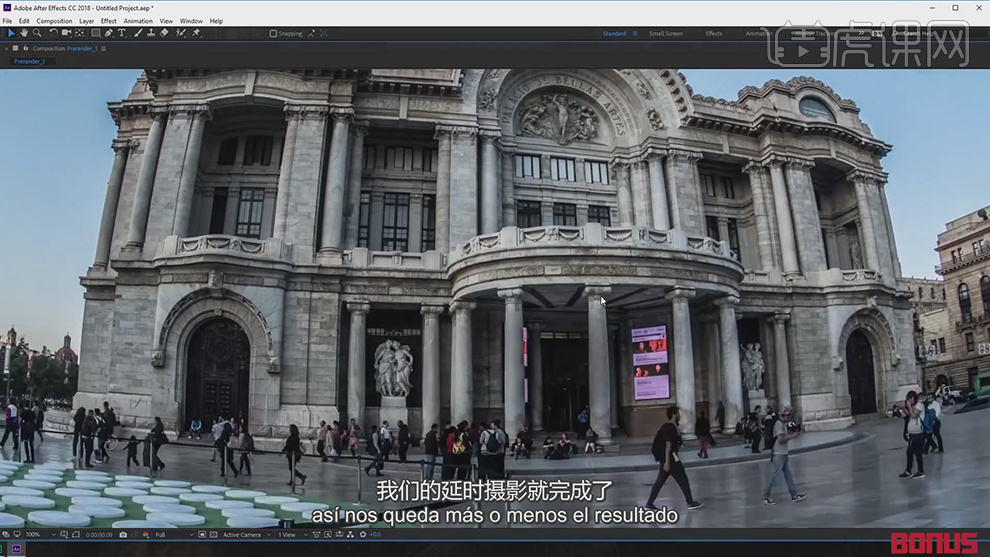
1、建筑摄影的微缩模型效果,具体参考案例如图示。
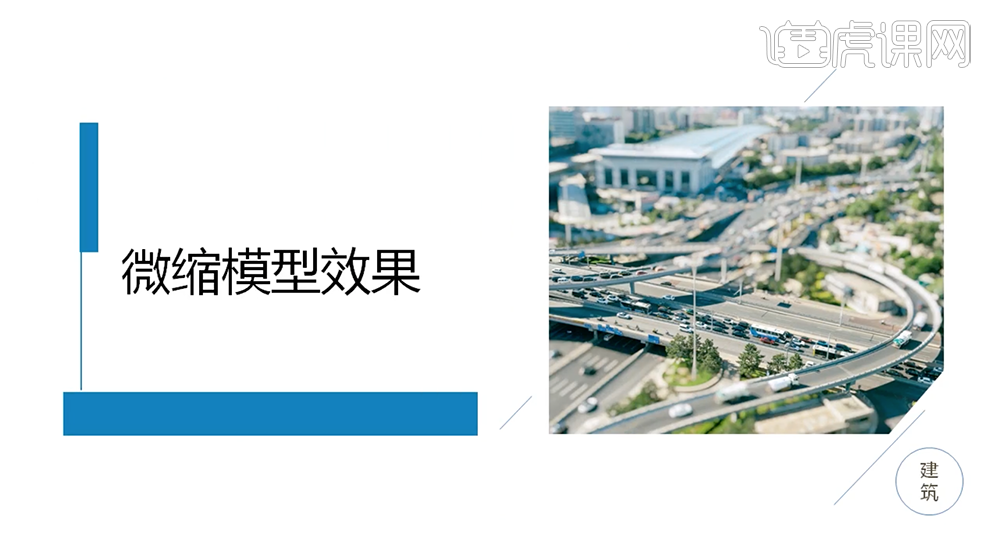
2、移轴镜头的偏移旋钮主要用于矫正透视功能,倾角旋钮可以使用画面拥有很浅的景深,比大光圈更浅。具体解说及参考案例如图示。

3、拍摄微缩模型需要准备移轴镜头,三脚架,找一个离主体远的位置。具体拍摄细节如图示。

4、拍摄灯光光芒四射的画面需要准备单反相机,三脚架,确定好构图,测好曝光,感光度正常值就行,光圈一般定在F16。具体解说及参考案例如图示。
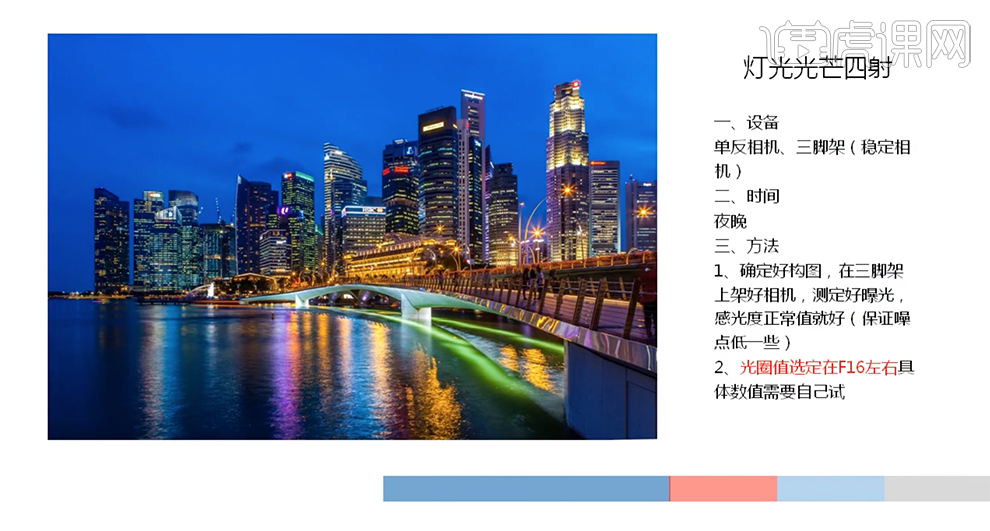
5、拍摄夜景车轨需要准备广角镜头,三脚架及快门线设备,找一个合适的位置,确定好构图,为了拍摄足够长的车轨,曝光时间一般要稍微长一些,一般曝光5-30S,光圈值在22左右,开启相机内的自拍模式。具体操作细节及参考案例如图示。
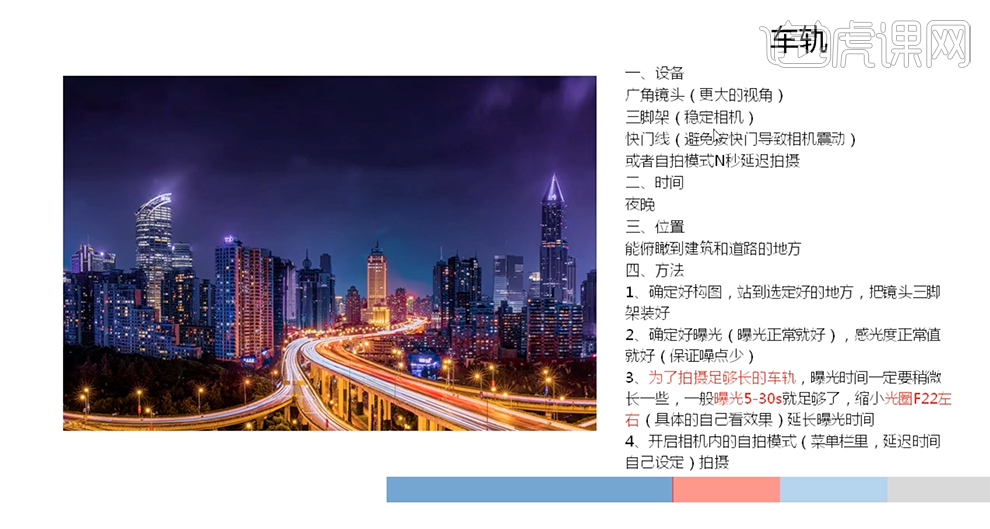
6、灯光的爆炸效果主要是运用低速快门和变焦镜头的推拉来实现。具体解说及案例参考如图示。
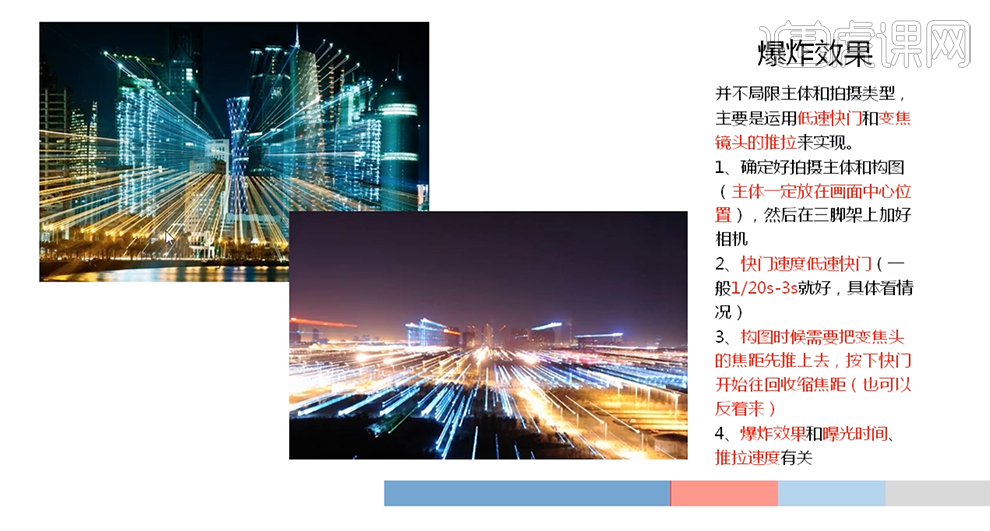
7、水珠倒影的拍摄需要准备设备有水珠,微距镜头,喷壶,使用的方法直接在一个前景叶子或花瓣上用喷壶喷水,找一个或几个水珠,直接用微距镜头拍摄水珠,而不是拍摄花。具体解说及参考案例如图示。

8、拍摄光芒四射的太阳需要在晴朗的天气下,光圈设置在16-22,为了避免过曝,降低两档开始,同时注意暗部黑死。具体解说及参考案例如图示。
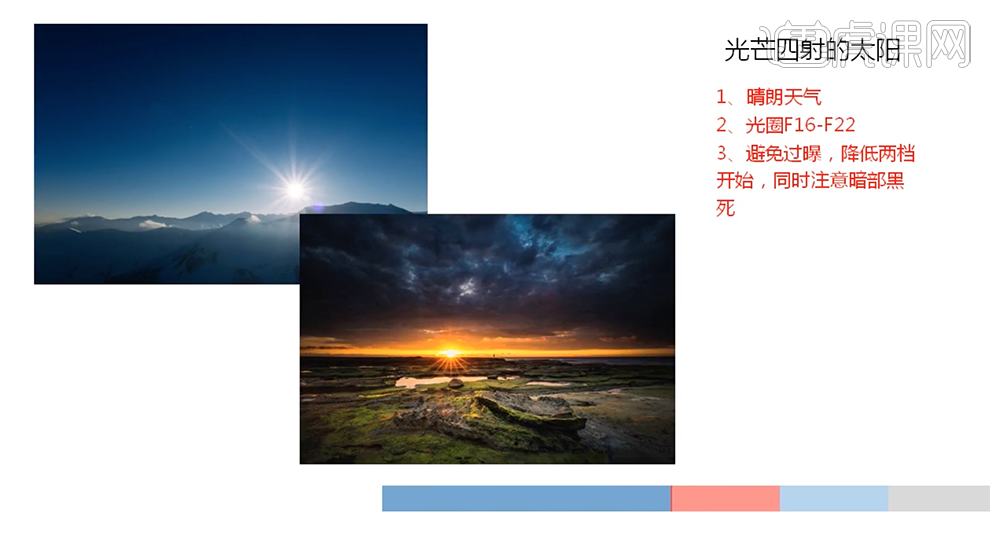
9、拍摄流动的云雾状的水需要使用低速快门也就是慢门,在保证正常曝光的前提下尽量延长曝光时间,在白天拍摄需要使用中灰镜来压低整体的曝光。具体解说及案例如图示。
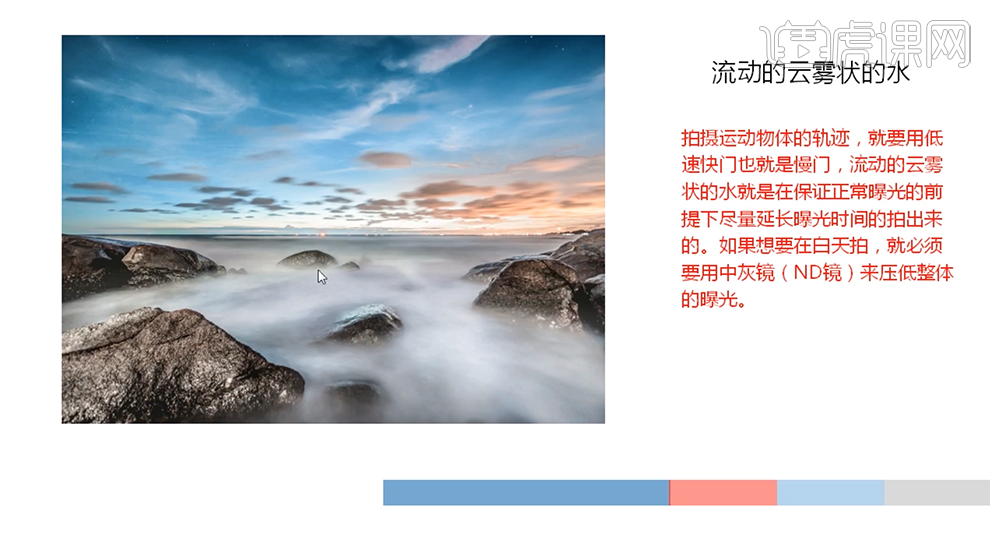
10、拍摄星轨需要把相机架在三脚架上,连好定时快门线,调为手动对焦,然后对其中一颗比较亮的星星对焦,对焦北方位置,把ISO调整为100-800之间,快门调整为B门或者T门,用快门线设定曝光时间为15分钟左右,快门线的间隔拍摄时间设定为5秒左右,然后按下快门线拍摄。具体解说及案例参考如图示。
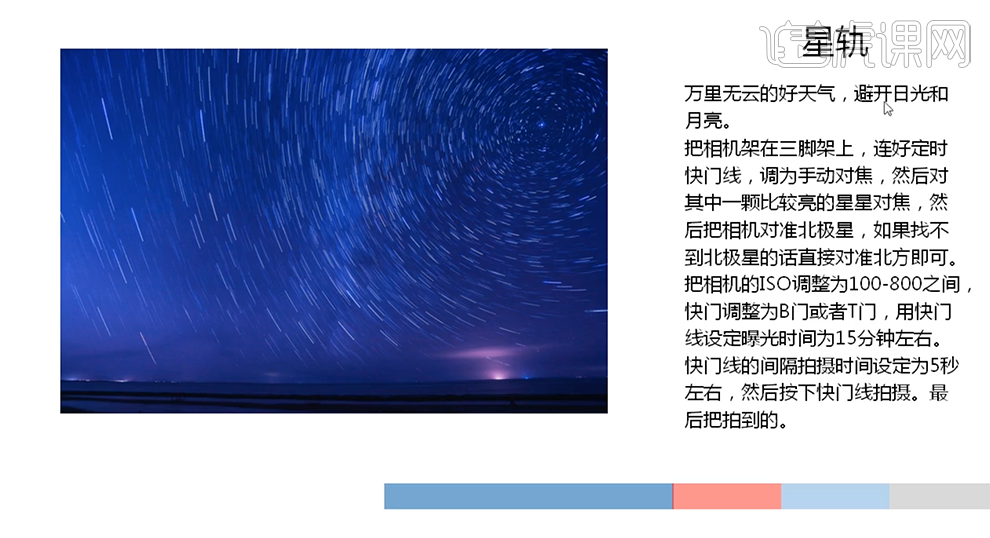
1.如何创建慢镜头缩时视频,需要【摄像机】和【三脚架】,【便携式绿幕】,如果没有绿幕,可以使用【动态遮罩】方法来做。

2.使用的摄像机是【松下GH4S】,这种相机有内置的【Time Lapse】功能,每隔3秒钟用1秒钟的快门速度拍摄图像。

3.使用【可调式减光镜】来去除过多的光线,可以在镜头中获得美观的模糊运动效果,呈现更为真实流畅,如果么有延时摄影,只有胶卷相机,可以用非常慢的快门曝光一段时间。

4.要在24帧率的时间线做,意思是对于每秒中的视频需要24张照片,每张照片都是相隔3秒钟拍摄,完成了延时摄影之后,建议在原位和当时的时间点上使用绿幕。

5.将绿幕放在背后,带着绿幕跟随人走,不能走出绿幕框范围,要保证人与绿幕之间有足够距离,这样不会投射阴影。

6.素材会提供,拍摄的照片是RAW格式,在【Lightromm】软件中做处理然后用【JPEG】格式导出,然后再【PR】中导入照片,选中第一个图像,勾选【图像序列】,这样图像都会被导入。
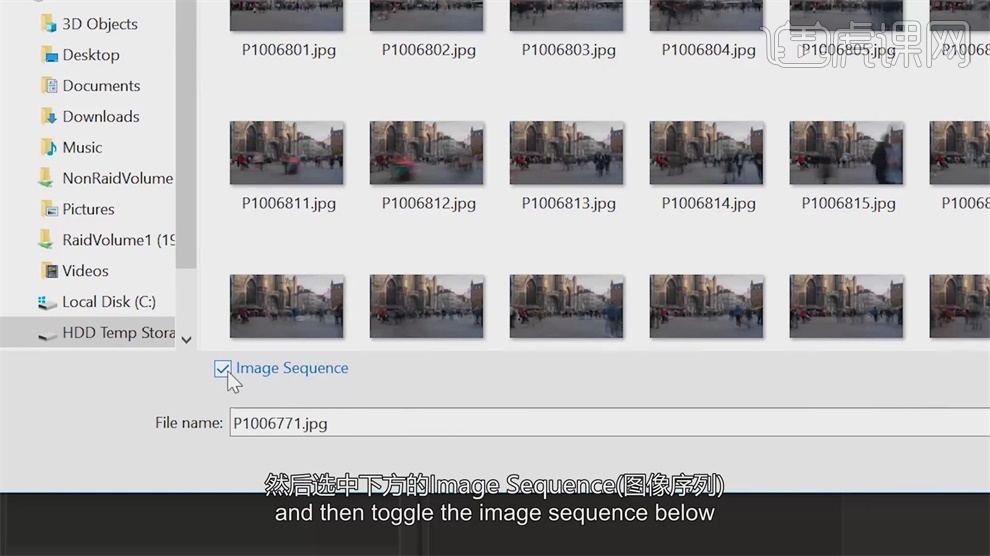
7.右击【图像序列】,选中【修改】-【解释素材】然后单击,【帧率】设置为24.
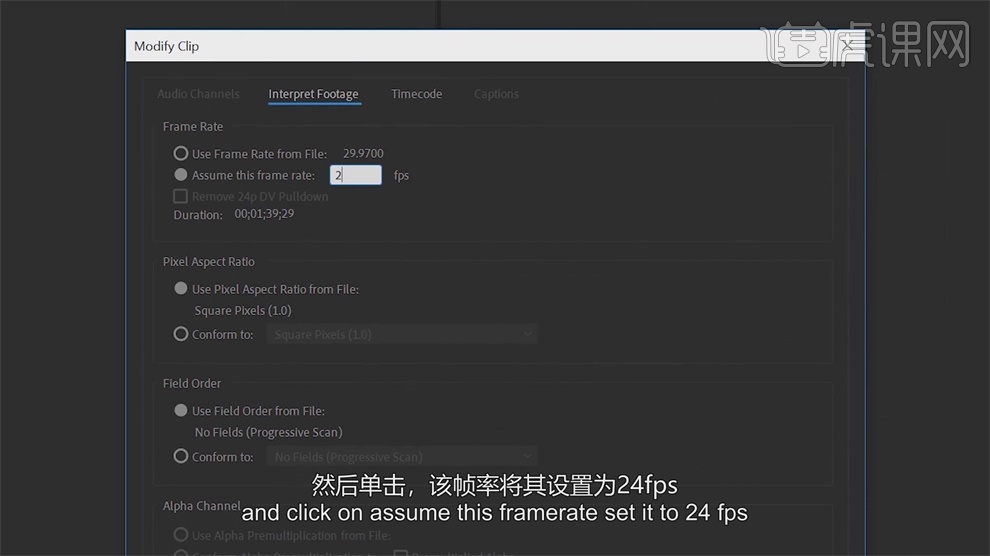
8.拖拽到【创建序列】上,将延时摄影拖入到新序列,将慢动作绿幕放在它的上方,进入【特效控制】中,找到【不透明度】,单击【蒙版工具】将人物画遮罩。
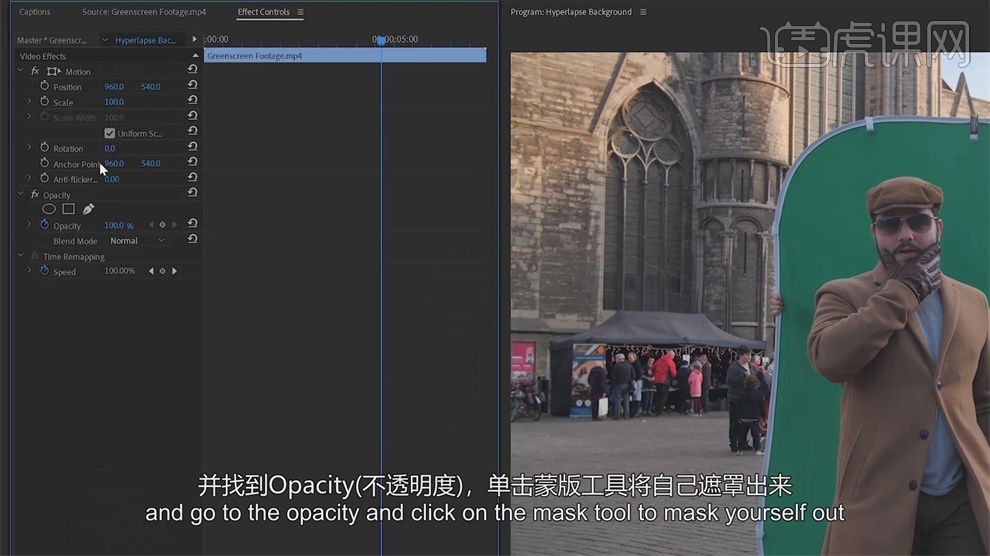
9.做好之后,点击【蒙版路径】前的秒表创建【关键帧】,在时间线上快速推移,根据需要调整蒙版,让镜头只有绿色和人物。
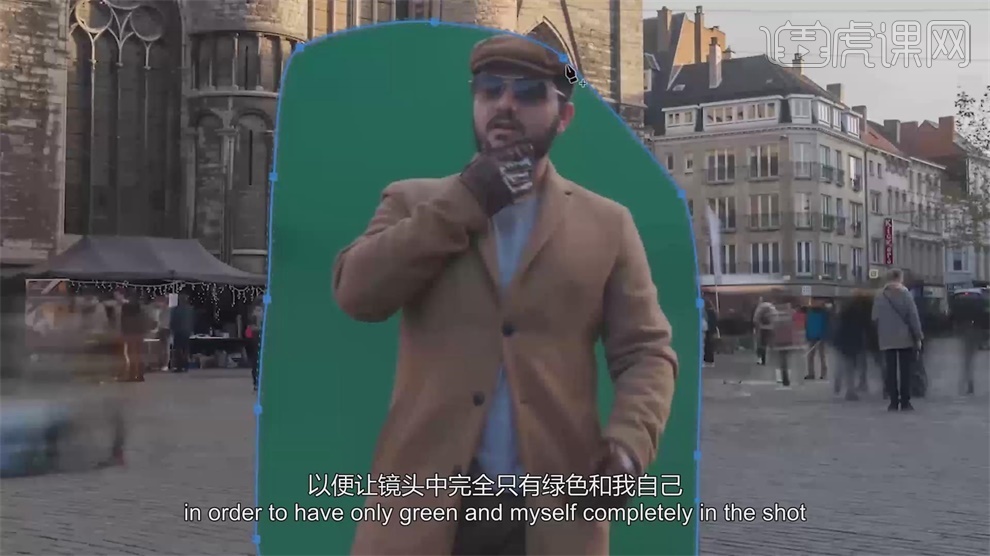
10.找到【效果】-【抠像】-【超级抠像】,选择绿色,可以抠像了,这种做法是把人物视图改为蒙版视图,这会更改为黑白图像, 这样可以看清楚错误。
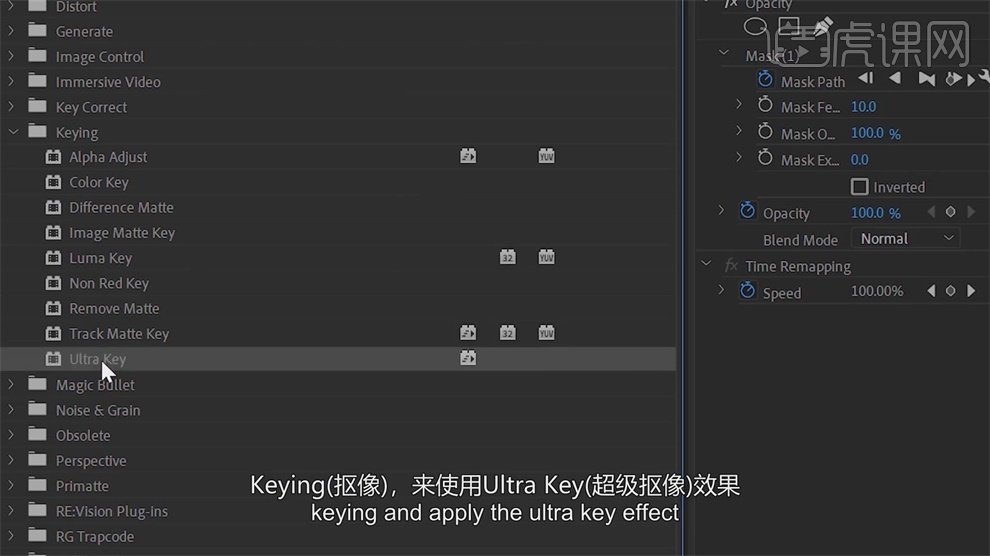
11.展开【蒙版生成】, 降低【阴影】数值,直到无法看到绿幕,这样就可以获得想要的效果。
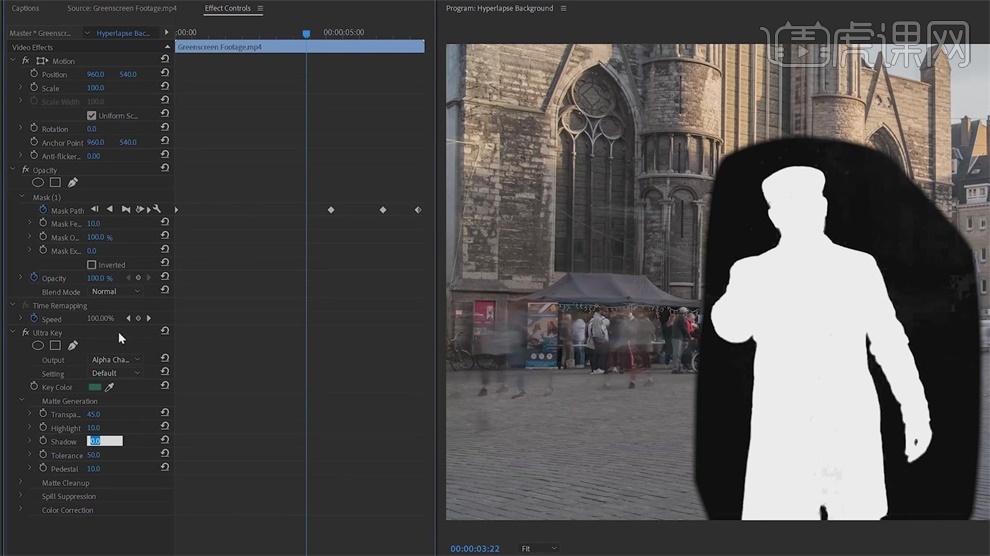
12.要在前景中加入人物,选中【背景层】,按住【Alt】拖到顶部,这样有了背景层的副本,找到一个时间帧,从中可以看到另外的一个人物站立不动,这时右击自己的素材,添加【帧定格】,选中【源时间码】,就有了一个凝固帧。
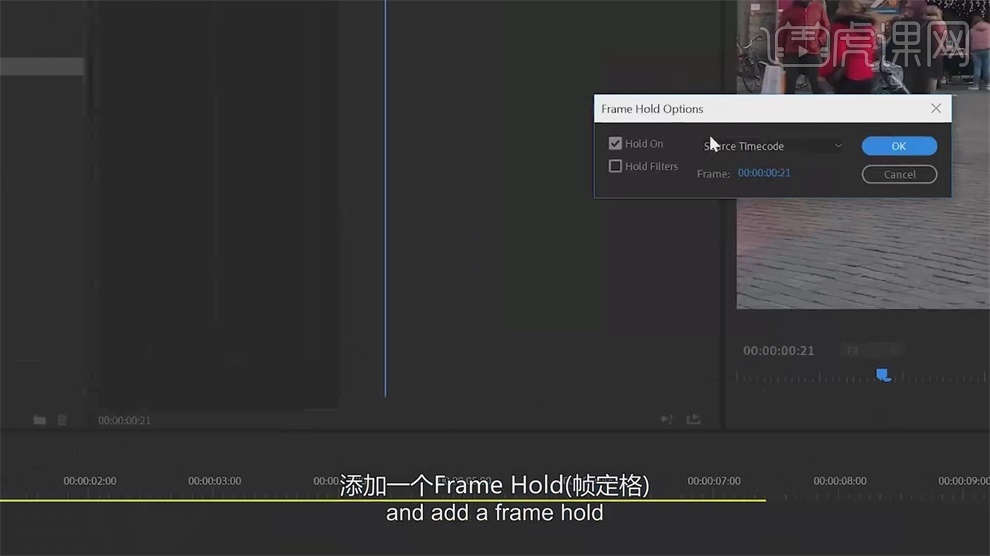
13.为另外的人物做【蒙版】,嵌入这个剪辑,再使用【方向模糊】,【角度】设置为90,根据自己的喜好调整模糊长度。
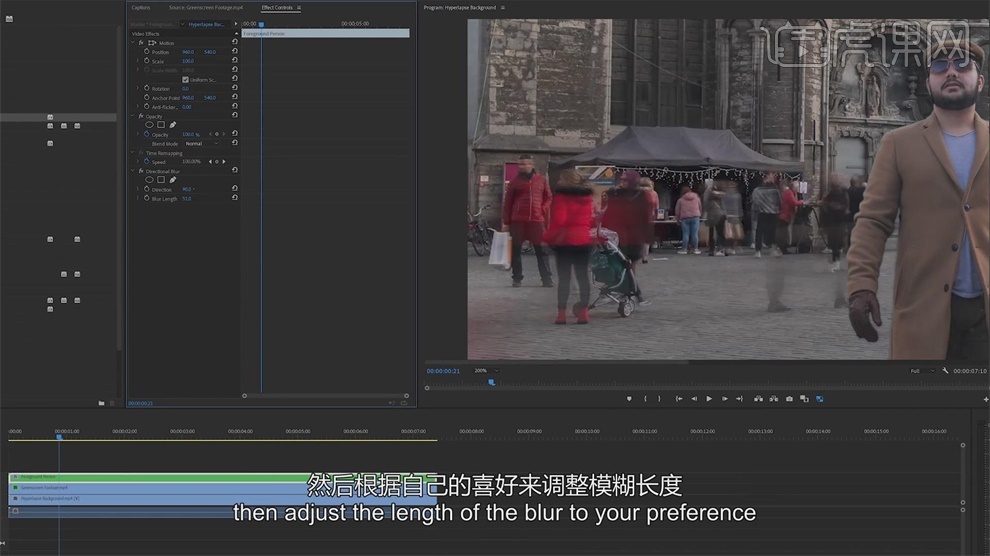
14.放大这个层,调整到想要的位置,找到首尾后向内压缩一点,将这一段视频变为只有两三帧长,将这段视频拖拽到时间线上其他不同的位置,如果想让不同的人物,以不同的颜色从镜头前经过,重复这个步骤。
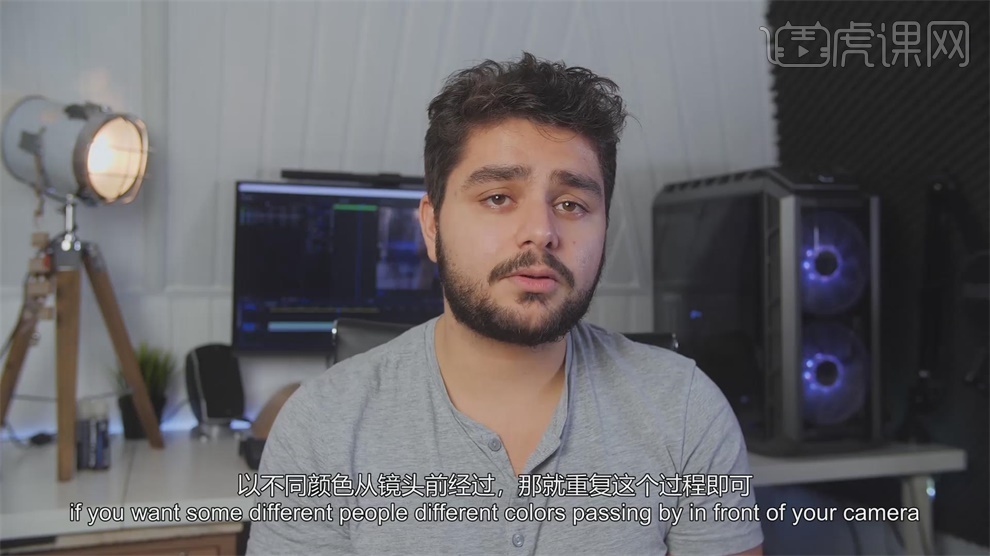
15.做【缩放】和【位置】动画,单击这两个前方的秒表,将【关键帧】移动到剪辑的末尾。
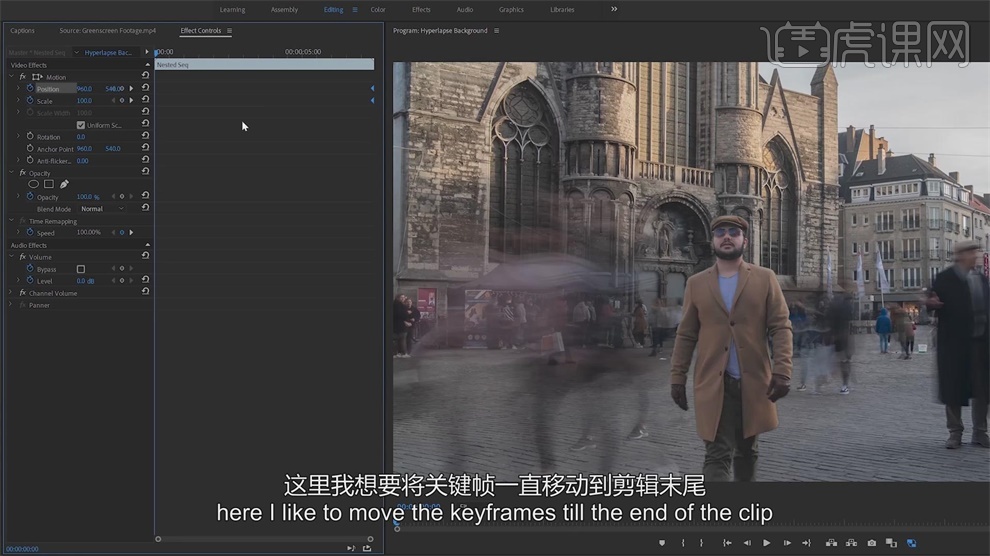
16.在剪辑的开始处,放大人物并重新界定画面,这样就获得了动画,将所有的东西重新嵌入,使用相机抖动预设【Camera Shake for Premiere Pro】,选取其中的一种预设,将其拖入到内嵌序列中。

17.这时镜头多了一点运动和混乱,可以在这之上加入【变换】效果,在合成中为人物重新定位,这样就获得了最终的效果。